|
「フォントが勝手に変わる」「入力途中で変わる」といったご質問をいただくことがあります。
■
パターン1:日本語と英数、両方同じフォントにしたい場合
-
「ホーム」タブ−「標準」を右クリックし「変更」をクリック
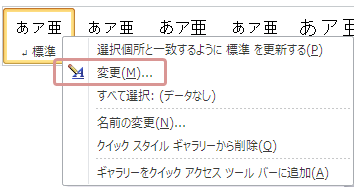
-
「スタイルの変更」ダイアログで、「(すべて)」を選択し、和文フォントを指定する

-
「デザイン」タブ→「フォント」→「フォントのカスタマイズ」をクリック
-
英数字のフォント、日本語のフォント全てに同じフォントを指定し「保存」をクリック
-
入力済みの文章がある場合は、範囲選択し「フォント」ダイアログでフォントを指定
(日本語用フォントを指定し、英数字用のフォントは「日本語用と同じフォント」を指定)
■ パターン2:日本語と英数、異なるフォントにしたい場合
-
「ホーム」タブ−「標準」を右クリックし「変更」をクリック
-
「書式▼」−「フォント」をクリック
-
日本語用のフォント、英数用フォントをそれぞれ指定する(MS明朝、Arial等)
-
「デザイン」タブ→「フォント」→「フォントのカスタマイズ」をクリック
-
英数字のフォント、日本語のフォントそれぞれ指定し「保存」をクリック
-
既存の文章がある場合は、範囲選択し「フォント」ダイアログで日本語フォント、英数フォントを指定
|
★★重要:既存の文章にも適用したい場合★★
手動でフォントを変更した既存の文章は、標準スタイルを変更したからといって更新されません。範囲選択して「標準スタイル」を再適用するか、広範囲の場合は選択して「フォント」ダイアログで日本語フォント、英数フォントを指定してください。
★★テーマのフォントについて★★★★
文書内で【テーマのフォント】を使用している場合は、既存の文章のフォントを一括して変更できます。例えばデフォルトではテーマOfficeのフォントは【MS明朝】【MSゴシック】【Cenrury】【Arial】です。この4つを使っている(※但し○○(本文のフォント)
や○○(見出しのフォント)と表示されている場合。)ならテーマのフォントを変更すれば文書内で使用しているフォントを一斉に変更できます。
|
|